En esta guía vamos a explicar cómo realizar pedidos masivos de artículos a los proveedores de una forma simultánea y casi automatizada, si así lo configuramos.
1. Realizar pedidos masivos a proveedor inicio
- Desde el Menú Principal ir a "Compras>>Pedidos a proveedor" pinchamos sobre el botón superior de "Opciones>>Generación masiva de pedidos". Se mostrará una ventana como esta:
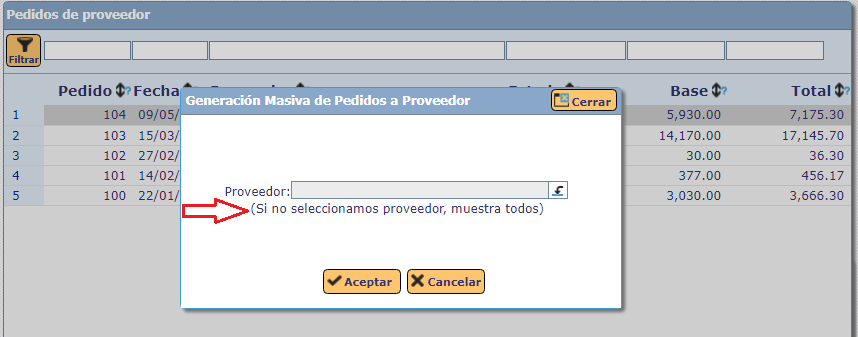
2. En esta ventana podemos seleccionar un proveedor en concreto o, tal y como nos muestra el mensaje "Si no seleccionamos proveedor, muestra todos", si no seleccionamos ninguno aparecerá un listado con todos los proveedores y los artículos asociados a ellos, tal y como se muestra en la imagen siguiente:
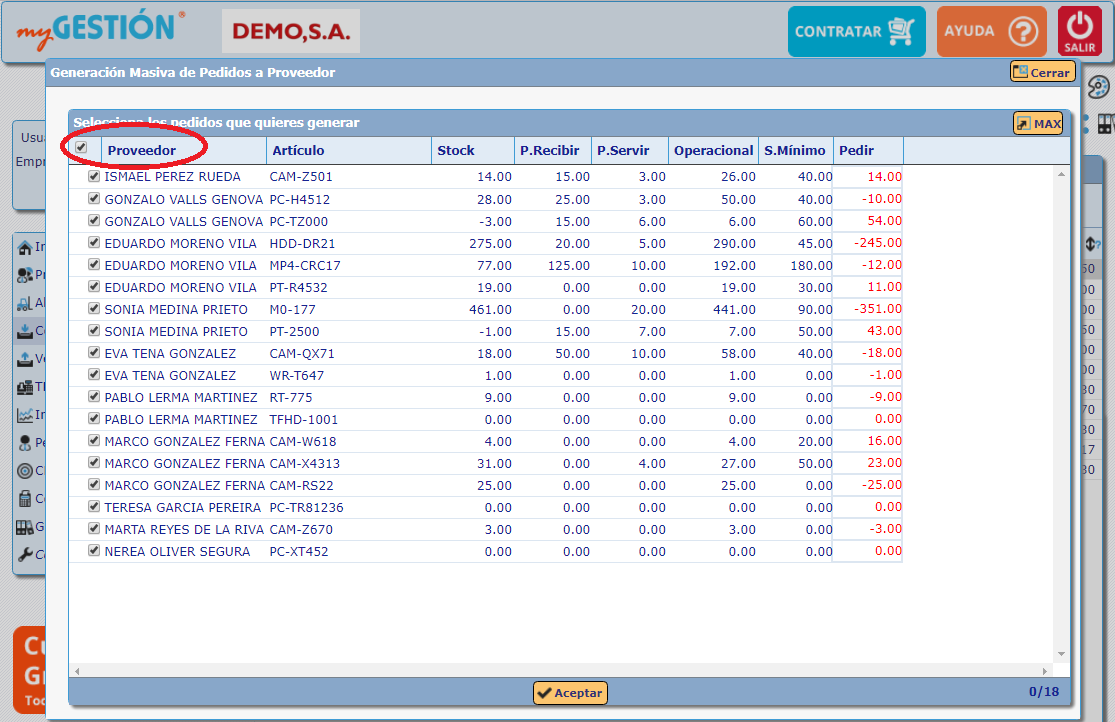
En este listado podemos ver varias columnas con información sobre el artículo:
-
-
-
- Referencia: código del artículo en myGESTIÓN.
- Stock: stock disponible en almacén/stock físico – unidades pendientes de servir a clientes.
- Unidades pendientes de recibir/servir: indica las unidades que están pendientes de recibir (compras-proveedores) y las pendientes de servir (ventas-clientes).
- Stock operacional: stock físico + (unidades pendientes de recibir – unidades pendientes de servir).
- Stock mínimo: stock de seguridad del artículo (se indica en la ficha de los artículos).
- Pedir: unidades que se vayan a pedir al proveedor.
-
Por defecto, la columna de Pedir se completa automáticamente con la cantidad que le falta al artículo para cubrir todas las necesidades de stock de ese producto. Para modificarlo basta con ir al campo e indicar las unidades que se quieren comprar.
-
-
3. Delante del nombre de los proveedores, tenemos un check para marcar a cuáles de ellos les queremos hacer el pedido (con un círculo rojo en la imagen superior). Para hacer un pedido a todos los proveedores que aparecen en el listado, en lugar de marcar uno por uno, en la parte superior izquierda de la ventana, justo delante de la columna Proveedor, hay que marcar el check para que se seleccionen todos los proveedores.
4. Por defecto, la columna de Pedir se completa automáticamente con la cantidad que le falta al artículo para alcanzar el stock mínimo. Para modificarlo basta con ir a la columna e indicar las unidades que se quieren añadir al pedido.
2. Pedidos masivos con stock de seguridad inicio
El stock de seguridad o stock mínimo del artículo sirve para controlar que los productos no tengan un stock por debajo de un mínimo (rotura de stock) y se evite la situación de quedarse sin stock de un artículo ante posibles pedidos de los clientes en base a previsiones previas. El stock de seguridad se indica en el campo de Stock Mín, dentro de la ficha de cada artículo.
En caso de tener varios almacenes en myGESTIÓN, el informe correcto se obtendría desde "Informes>>Almacén>>Stock bajo mínimos por almacenes".
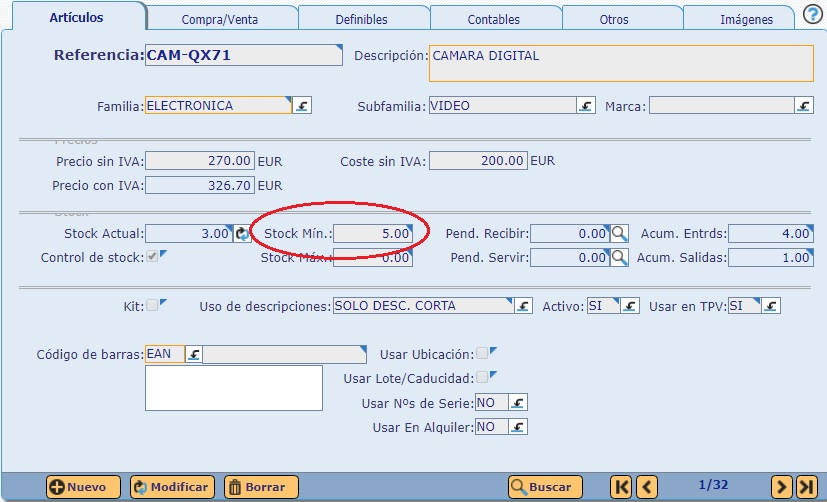
Si así lo hemos indicado en myGESTIÓN, cuando se sobrepase ese mínimo recibiremos un aviso en el cuadro de Alertas del Cuadro de Mando.
Guías relacionadas
Sigue aprendiendo cómo sacarle el máximo partido al software de myGESTIÓN con la lectura de estos manuales:





